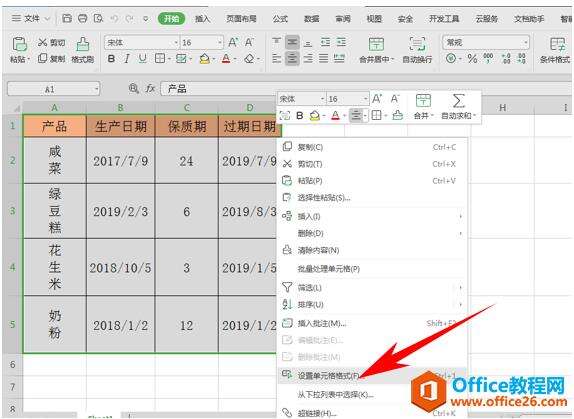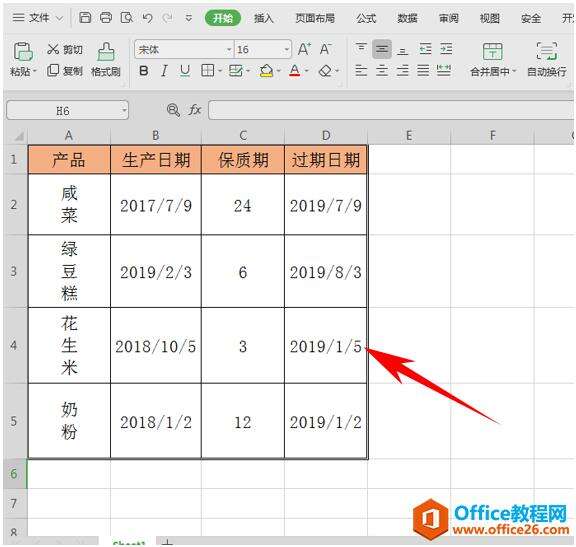WPS excel给表格添加外框双实线的方法
办公教程导读
收集整理了【WPS excel给表格添加外框双实线的方法】办公软件教程,小编现在分享给大家,供广大互联网技能从业者学习和参考。文章包含288字,纯文字阅读大概需要1分钟。
办公教程内容图文
给表格添加外框双实线的方法
首先,我们选中表格,单击右键,选择设置单元格格式。
弹出单元格格式的对话框,单击边框,在样式里选择双实线,然后单击外边框,单击确定。
这样,我们看到表格的边框就已经变为双实线了。
那么,在Excel表格当中,给表格添加外框双实线的方法,是不是非常简单呢,你学会了吗?
办公教程总结
以上是为您收集整理的【WPS excel给表格添加外框双实线的方法】办公软件教程的全部内容,希望文章能够帮你了解办公软件教程WPS excel给表格添加外框双实线的方法。
如果觉得办公软件教程内容还不错,欢迎将网站推荐给好友。